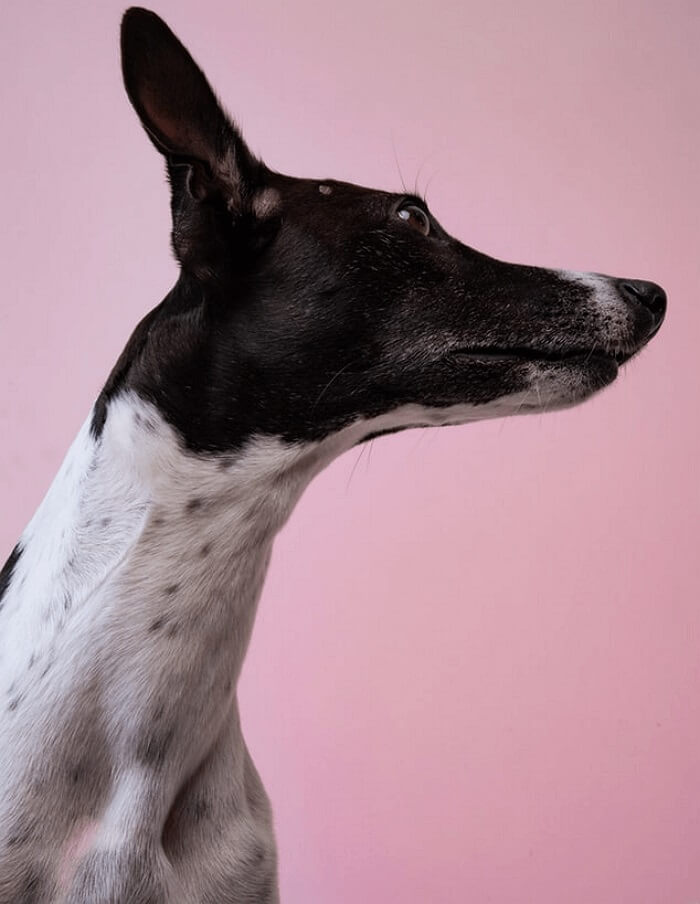Comment ajouter ou modifier la couleur d'arrière plan d'un PDF rapidement
Nathalie Mis à jour le 29/08/2025 | Accueil > PDF tutoriels | mins de lecture
Chaque fois que vous étudiez ou travaillez, il vous arrive peut être de vouloir changer la couleur d'arrière-plan du PDF pour les raisons suivantes:
- Mettre en valeur le texte de vos fichiers PDF ;
- Certains types de papier ne sont pas disponibles pour l'impression couleur ;
- Pour une meilleure expérience visuelle ;
- …
Quels que soient vos objectifs, vous avez besoin d'outils pour vous aider à modifier la couleur d'arrière-plan du PDF. Dans cet article, nous allons vous montrer trois manières simples d'accomplir cette tâche. Maintenant, prenez juste quelques minutes à lire l'article.
Comment changer la couleur d'arrière-plan d'un PDF sous Windows
Pour modifier la couleur d'arrière-plan de votre PDF, un logiciel d'édition de PDF est indispensable. Cependant, il y a différents éditeurs PDF Windows sur le marché; certains sont payants, certains gratuits, certains sont destinés aux débutants, d'autres aux professionnels… En ayant à choisir le bon outil, vous pouvez vous retrouver perdus.
Tenant compte de cela, nous partageons avec vous un programme facile à utiliser - EaseUS PDF Editor, qui vous permet d'effectuer le travail en quelques secondes.
En tant qu'éditeur PDF polyvalent, ce programme fournit de nombreux outils pour modifier vos fichiers. A l'aide de celui-ci, vous pouvez créer un PDF, ajouter des commentaires et personnaliser la couleur et la taille du texte dans vos PDF. En outre, ce créateur de PDF facilite la fusion, la division, la rotation et même la conversion de vos fichiers en quelques clics.
Plus de fonctionnalités:
- Prend en charge plus de 10 formats de fichiers populaires
- Vous permet de convertir des PDF en différents formats de fichiers ou vice versa
- Vous permet d'ajouter/supprimer un filigrane ou un mot de passe aux PDF
- Prend en charge l'OCR afin de rendre les PDF numérisés modifiables
Etape 1. Lancez le programme et importez votre fichier PDF cible en cliquant sur "Ouvrir un fichier…".

Etape 2. Une fois uploadé, cliquez sur "Pages" dans la barre d'outils supérieure, puis cliquez sur "Arrière-plan"> "Ajouter" dans le coin droit. Si votre fichier contient déjà un arrière-plan, vous devrez choisir "Mettre à jour les versions existantes" dans la fenêtre de dialogue qui suivra.
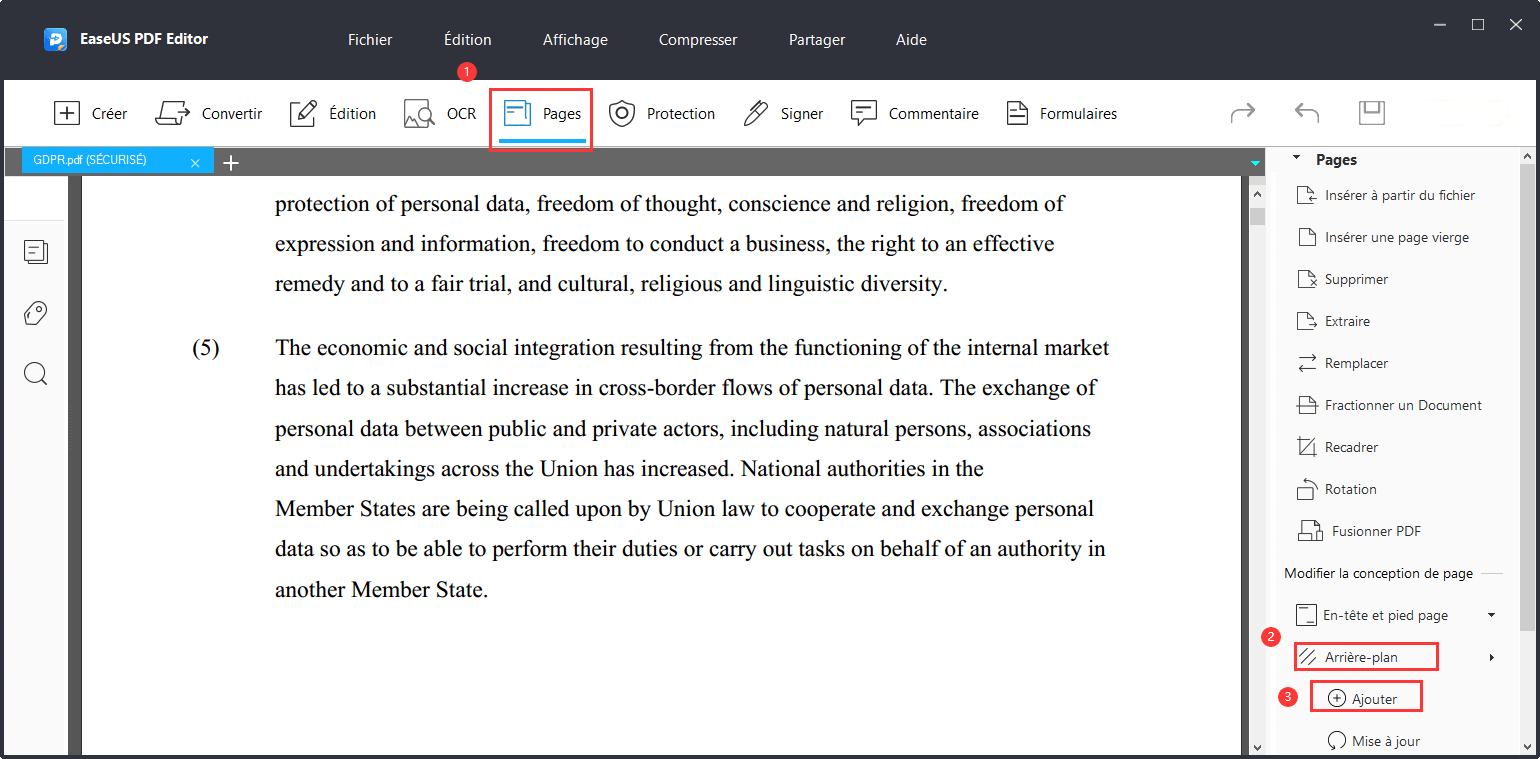
Etape 3. Dans la fenêtre Ajouter un arrière-plan, vous pouvez cocher "Couleur" comme source pour choisir la nouvelle couleur que vous souhaitez appliquer, ensuite cliquez sur le bouton "OK".
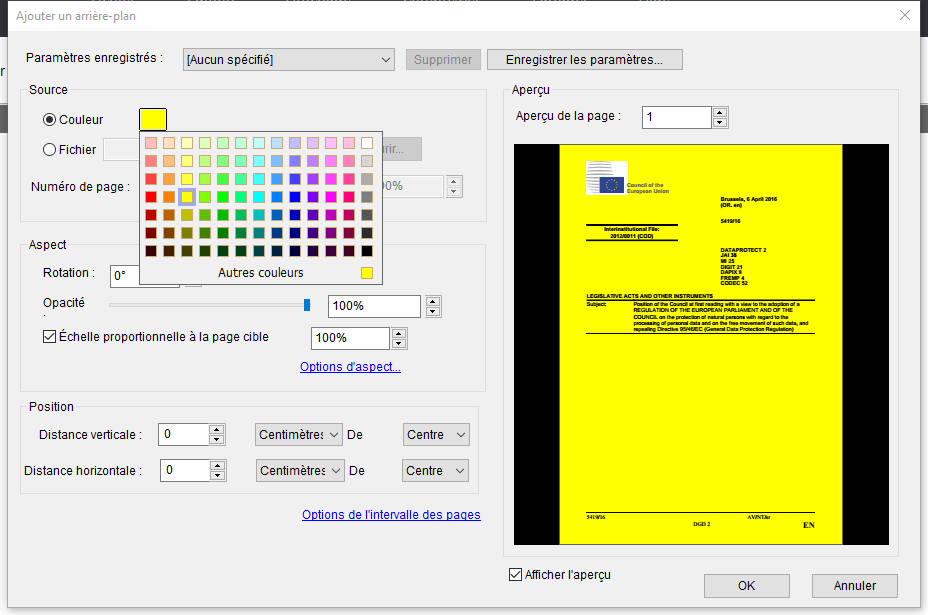
Etape 4. Lorsque vous êtes satisfait de votre fichier PDF édité, vous pouvez cliquer sur "Fichier"> "Enregistrer" pour exporter le document PDF modifié.

Comment changer l'arrière-plan d'un PDF sur Mac
Nous savons tous qu'il existe un éditeur PDF intégré appelé Aperçu sur Mac, qui peut vous aider à modifier facilement vos fichiers. Cependant, lorsqu'il s'agit de modifier l'arrière-plan du PDF, il ne dispose pas de cette fonctionnalité. Pour vous aider à terminer le travail avec succès, nous vous recommandons Adobe Reader - une visionneuse PDF tout-en-un.
Ce programme vous permet non seulement de lire vos documents PDF, mais vous offre de nombreuses options pour commenter, imprimer et définir l'arrière-plan de vos fichiers. Maintenant, découvrons comment changer la couleur d'arrière-plan de votre PDF à l'aide de ce programme:
Etape 1. Ouvrez votre fichier PDF avec ce logiciel, puis cliquez sur "Edition"> "Préférences" et cliquez sur "Accessibilité" sous Catégories.
Etape 2. Cochez la case 'Remplacer les couleurs du document' et personnalisez les couleurs comme vous voulez.
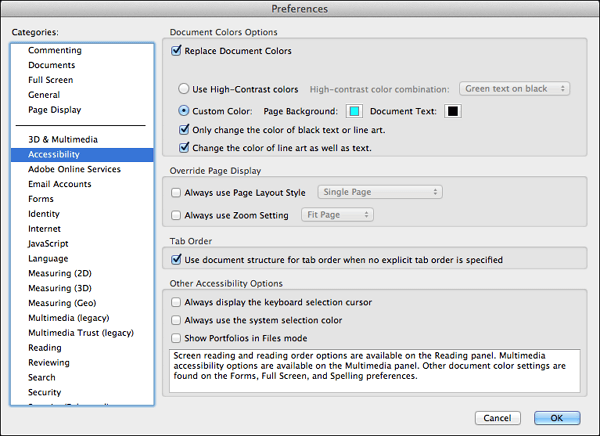
Etape 3. Après l'édition, vous pouvez cliquer sur "OK" et enregistrer le fichier sur votre ordinateur Mac.
Comment modifier la couleur d'arrière-plan d'un PDF en ligne
Il existe de nombreux outils en ligne qui peuvent vous aider à remplacer la couleur d'arrière-plan PDF par une autre, et PDF2GO en fait partie.
Cet éditeur PDF en ligne vous permet de changer la couleur des polices et de l'arrière-plan de votre PDF, depuis n'importe quel navigateur, avec une connexion Internet stable. De plus, vous pouvez également écrire des notes sur votre PDF et surligner le texte important ou encercler une partie importante de votre document PDF avec PDF2GO sans effort. Si vous ne souhaitez installer aucun logiciel, l'outil en ligne est une excellente option pour vous.
Etape 1. Accédez au site officiel et cliquez sur "Choisissez un fichier" pour importer votre fichier PDF cible. Vous pouvez également saisir directement l'URL ou uploadez des fichiers depuis votre Dropbox et Google Drive.
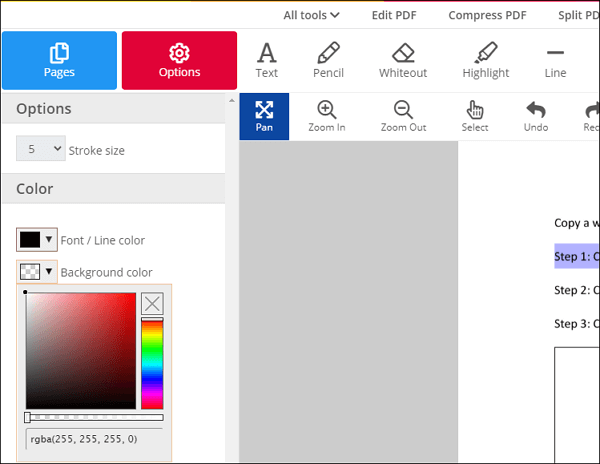
Etape 2. Une fois uploadé, cliquez sur 'Options' dans la barre d'outils rouge à gauche. Cliquez ensuite sur "Couleur de fond" pour sélectionner la nouvelle couleur que vous souhaitez utiliser.
Etape 3. Lorsque vous avez terminé vos modifications, vous pouvez cliquer sur "Télécharger" pour enregistrer le fichier sur votre ordinateur.
Conclusion
Pour changer la couleur d'arrière-plan des fichiers PDF, cet article vous propose trois solutions simples et fiables. Que vous soyez un utilisateur de Windows ou de Mac, vous y trouverez une solution efficace pour effectuer cette modification.
Pour les utilisateurs de Windows, vous pouvez essayer EaseUS PDF Editor. Ce programme vous permet de changer la couleur de la police, la couleur d'arrière-plan et même de définir de manière facile vos images favorites comme arrière-plan. De plus, il vous permet d'afficher, convertir, modifier et gérer votre document PDF en quelques minutes.
À propos de l'auteur
Nathalie est une rédactrice chez EaseUS depuis mars 2015. Elle est passionée d'informatique, ses articles parlent surtout de récupération et de sauvegarde de données, elle aime aussi faire des vidéos! Si vous avez des propositions d'articles à elle soumettre, vous pouvez lui contacter par Facebook ou Twitter, à bientôt!






![[2025] Top 8 convertisseurs pour convertir EPUB en PDF](/images/pdf-editor/en/related-articles/23.jpg)